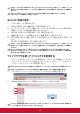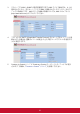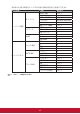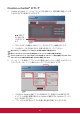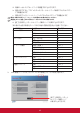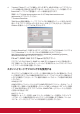User Guide
Table Of Contents
- 重要な安全上のご注意
- はじめに
- プロジェクタの位置決め
- 接続
- 操作
- プロジェクタを起動する
- メニューの使用方法
- パスワード機能を使用する
- パスワードの設定
- パスワードを忘れた場合
- パスワードの呼び戻し手順に入る
- パスワードの変更
- パスワード機能を無効にする
- 入力信号の切り替え
- HDMI 入力設定の変更
- 投射画像の調整
- 台形補正の実行
- 四隅を調整する
- ズームインして詳細を表示する
- 縦横比の選択
- 縦横比について
- 画像の最適化
- ユーザーモードの画質の微調整
- プレゼンテーションタイマーの設定
- 画像を非表示にする
- コントロールキーをロックする
- 光源設定
- 光源寿命を延ばす
- 高所での操作
- CEC 機能を使用する
- 3D 機能
- ローカルエリアネットワークを介してプロジェクタを制御する
- ウェブブラウザを使ってプロジェクタを制御する
- Crestron e-Control® について
- スタンバイモードでプロジェクタを使用する
- プロジェクタをオフに切り替える
- メニュー操作
- 各メニューの説明
- メンテナンス
- トラブルシューティング
- 仕様
- 著作権情報
- 付録
41
Crestron e-Control
®
について
1. Crestron e-Control
®
ページには、プロジェクタを制御したり、投影画像を調整したりする
ためのさまざまな仮想ボタンがあります。
i
i
i
ii
/
を押して、
その他のボタ
ンを表示でき
ます。
i. これらのボタンの機能は、OSD メニューまたはリモコンの機能と同じです。
ii. 入力信号ソースを切り替えるには、必要な信号をクリックしてください。
前の OSD メニューに戻る、メニューの終了および設定の保存にも使用されます。
信号ソースリストは、プロジェクタで利用可能なインターフェイスとは異なる場合があります。
プ ロジェクタの コントロ ー ル パネルまたはリモコンを使用して OSD メニュー設定を変更すると、Web ブラウ
ザがプロジェクタとの変更の同期を実行するために時間がかかります。
2. [ツール] ページを使用して、プロジェクタの管理、LANコントロール設定、およびプロジェ
クタへ のリモートネットワーク操作セキュリティアクセスを実 行できます。
i iv
iii
ii
v
vi
i. この部分は、Crestron 制御システムが使用されている場合にのみ使用できます。
インストール情報の知識を得るには、Creston に連絡するか、Creston のユーザー
ガイドを参照してください。
ii. プロジェクタに名前を付けて、その位置と責任者を記録することができます。